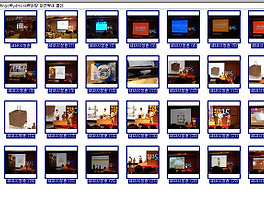가끔은 원격으로 다른 사람의 PC에 접근을 해야 할 때가 있습니다.
이럴때 사용 할 수 있는 방법이 몇가지가 있는데요
오늘 제가 소개할건 Join.me 라는 겁니다.
개인적으로 Join.me 는 프레젠테이션할때 발표자화면을 청중들의 스마트폰에 띄우기위해
몇번 사용을 했었습니다. 그런데 Join.me 에 상대편 PC를 제어 할 수 있는 기능이 있다는걸 알게되어
공유 하고자 합니다.
오늘은 상대편 PC를 제어 할는 방법만 다루겠습니다.
이 방법은 Windows <-> Windows 또는 Windows <-> Mac 모두 가능 합니다.
먼저 Join.me 홈페이지에 접근을 합니다. https://join.me/
- 원격 제어 -
위와 같이 나타나구요 여기서 start meeting 을 선택하면 Join.me 프로그램을 다운 받도록 창이 열립니다. 프로그램을 다운 받으세요
- 원격 제어 -
share 를 누르시면 아래와 같이 9자리의 PIN 번호가 나옵니다.
- 원격 제어 -
이 PIN 번호를 상대에게 알려주세요
상대가 내 PC에 접근을 하면 아래와 같이 메시지가 뜹니다.
아이콘 중에 사람 아이콘을 보면 2 라는 숫자도 나오고요
- 원격 제어 -
사람 아이콘을 클릭하면 내 PC에 접근한 목록이 나오는데 동시에 총 8명이 접근 할수 있는듯 합니다.
viewer1 을 클릭하면 아래와 같이 메뉴가 나옵니다.
채팅도 가능하고요 파일도 보낼수 있습니다.
여기서는 내 PC의 제어권을 주기위해 Share mouse control 을 선택해서 내 PC의 제어권을 상대에게 줍니다.
- 원격 제어 -
그러면 상대편 PC에는 내 PC의 화면이 뜨며
- 원격 제어 -
제어권을 주면 상대방이 내 PC를 제어 할 수 있습니다.
- 원격 제어 -
필자가 여러 방법을 해봤지만 JOIN.ME가 가장 간편하고 편한것 같습니다.
사실 필자가 이 기능을 알게된건 구글 직원과 통화를 하다가 구글직원이 필자의 PC에 접근하고 싶다하며 JOIN.ME로 하겟다고 하여 알게 되었습니다.
무료이며 간편하게 사용 할 수 있는 프로그램으로 강추 합니다.
물론 아이폰이나 안드로이드폰 어플도 있으며 스마트폰에서도 가능 합니다.
- 원격 제어 -
'Windows' 카테고리의 다른 글
| 절대 잊어버리지않는 비밀번호 설정 방법 (0) | 2022.08.28 |
|---|---|
| 페이스북 동영상을 다운 받는 방법 (0) | 2014.09.05 |
| Chrome 브라우져의 유용한 확장 프로그램 4가지 소개 (0) | 2014.07.15 |
| You tube(유투브) 동영상을 너무 간단하게 받는 새로운 방법 (0) | 2013.10.26 |
| 여행때 찍은 사진들 파일명을 여행지 이름으로 한방에 바꾸어 볼까? (1) | 2013.10.04 |